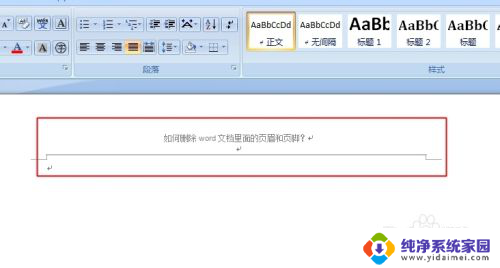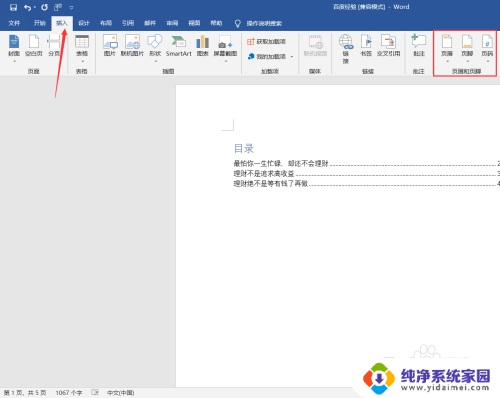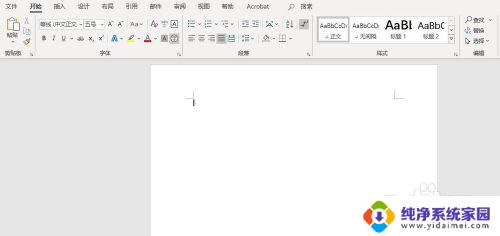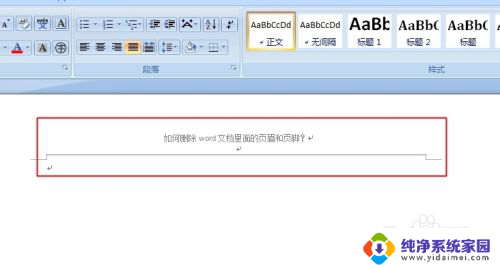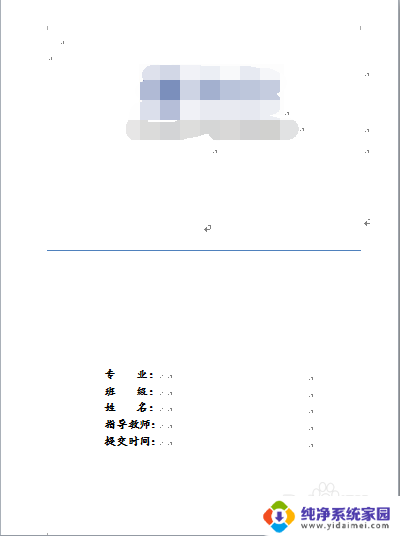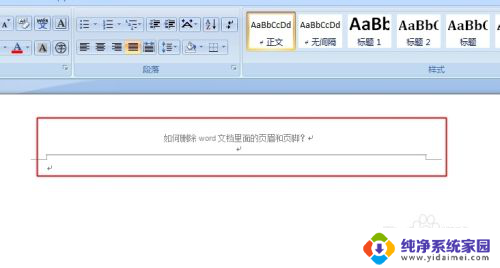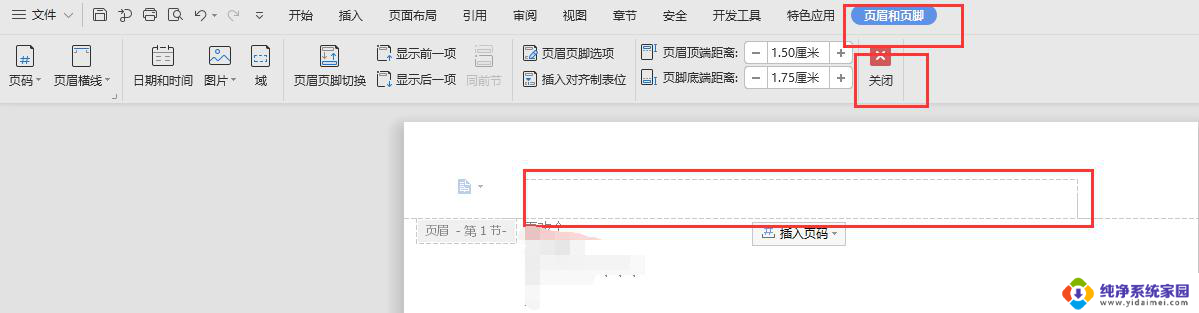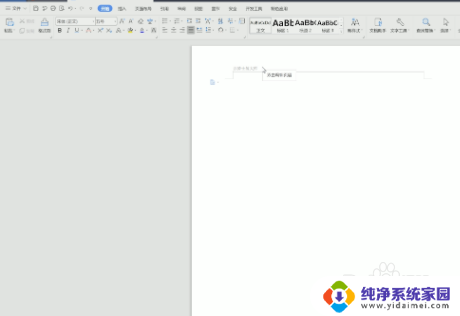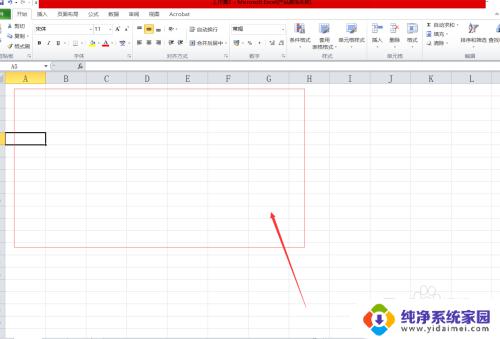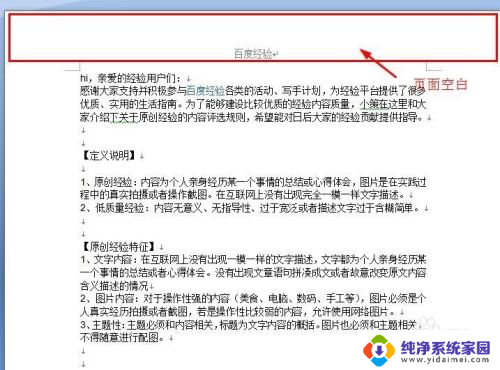页眉页脚几厘米怎么设置 Word中页眉页脚的高度如何调整
更新时间:2023-08-16 08:46:41作者:jiang
页眉页脚几厘米怎么设置,在使用Word编辑文档时,我们经常需要设置页眉和页脚来增强文档的可读性和专业性,而页眉和页脚的高度调整,则是使文档更加符合个人或机构的需求的重要步骤。在Word中,调整页眉和页脚的高度非常简单。只需点击页面布局选项卡上的页边距按钮,然后在弹出的页面设置对话框中,选择页眉和页脚选项卡,即可根据自己的要求设置页眉和页脚的高度。通过合理设置页眉和页脚的高度,我们可以使文档更加美观、专业,并提高文档的整体质量。
具体步骤:
1.对于文档里的页眉和页脚也是一个常用的区域,打开word文档页眉页脚如图所示:
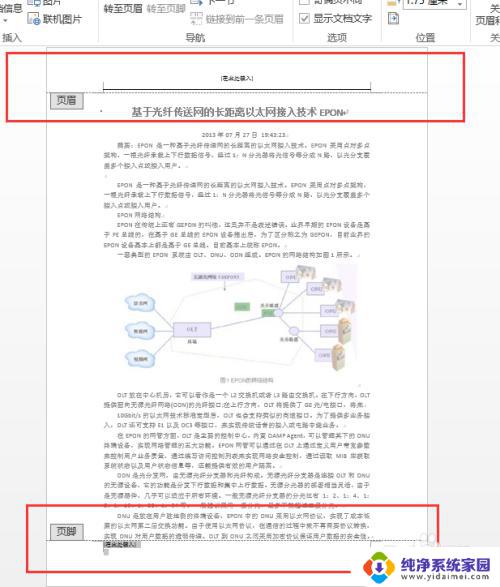
2.切换到【页面布局】选项卡。
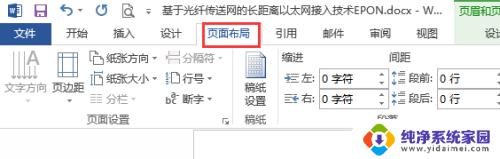
3.单击【页眉设置】组中的【对话框启动器】按钮。
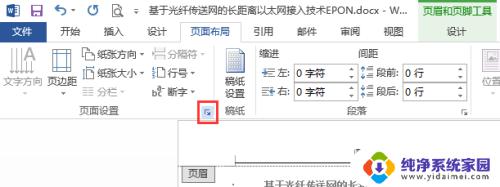
4.弹出【页眉设置】对话框
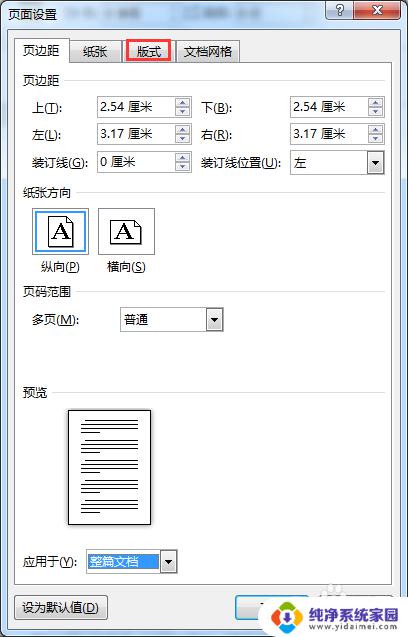
5.切换到【版式】选项卡,分别在【页眉】和【页脚】微调框中输入“1.5厘米”和“1.75厘米”。
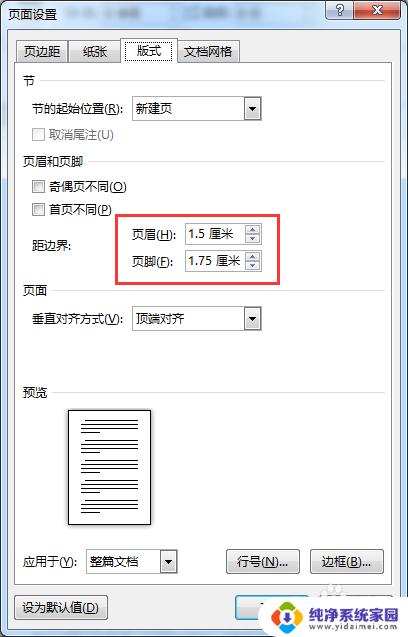
6.设置完毕单击“确定”按钮返回word编辑界面。
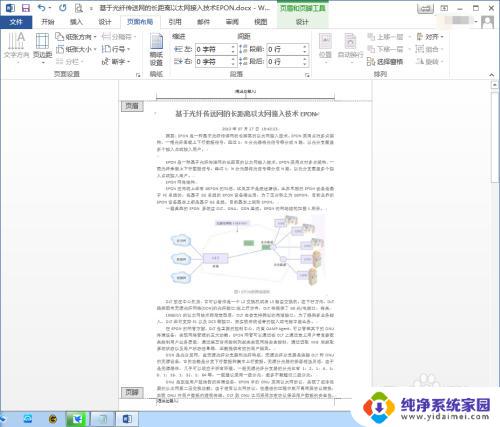
以上是如何设置页眉页脚的全部内容,如果您遇到了相同的问题,可以参考本文中介绍的步骤进行修复,希望这篇文章对您有所帮助。